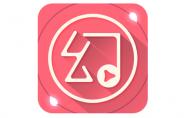Excel 2013办公小技巧三则
2-1.快速拆分姓名
拆分姓名可以借助Excel 20tuLaoShi.com13新增加的快速填充迅速完成,具体操作是,首先将光标定位到"姓"字段,手工输入一组正确的姓氏,然后用滑块自动填充整个字段。接下来点击单元格右侧的自动填充钮,选择"快速填充"。这时Excel就会感知这个规律,并将正确的姓氏提取出来。同样操作,再提取出名"字段即可。
当然这项功能还有很多用武之处,比如将一个标准日期(如2012-11-6)拆分为年、月、日。

图1 excel 2013办公技巧:快速拆分姓名
2-2. 智能补全
当有字段需要引用之前数据时,我们可以尝试手工输入一两条记录,正常情况下Excel 2013会智能感知你的操作,并依照规律自动进行内容补全。当然为了避免曲解用户意图,此时的补全还仅仅是一条内容提示,只有当用户回车明确这一操作时,这里的内容才会真正进入单元格内。如果我不需要Excel的这次提示该怎么办?很简单!直接输入你的数据即可,智能补全会自动感知并取消补全菜单。

图2 excel 2013办公技巧:智能补全
2-3. 智能字段合并
如果有两个以上字段需要合并,也可借助"快速填充"加以完成。方法是首先定位目标单元格,手工输入一条正确记录,然后用滑块拖拽填充整个字段。接下来点击单元格右侧自动填充钮,执行"快速填充",这时Excel 2013便会依照第一条规律,修改其余内容,最终回车确认此次操作即可。

图3 excel 2013办公技巧:智能字段合并
虽然这些excel 2013办公技巧看上去很简单,但是确实很大的方便了用户,希望大家在工作办公中能用得上。
Excel 2013表格中根据销售日期算出月份交易总金额
案例演示
(本文来源于图老师网站,更多请访问https://m.tulaoshi.com/ejc/)①首先,打开表格,里面是恒大地产最近几个月的销售情况,红色的是一月份的销售,我们要快速算出一月份的总额,在G2单元格输入公式: =SUMPRODUCT((MONTH(D2:D9)=1)*E2:E9)

②回车,得到结果,8650000,这就是一月份的销售总额。

③那么,有没有什么办法能验证结果是不是正确呢?我们按住Ctrl键选中一月份的数据,从下方可以看到结果是一样的。

④此例子只是为了演示,数据量小,如果数据量庞大,建议大家还是使用公式直接计算,而不是Ctrl选择单元格。
公式说明
sumproduct(数组1,数组2数组30):在给定的数组中,将数组间相对应的元素进行相乘,并返回乘积之和。
month(月份):求出日期中的月份。
在Excel 2013换行单元格中提取出第二行的数据
案例教学
①启动Excel2013,打开要进行提取的表格,看到D列中有很多换行单元格,我要将第二行数据提取出来,在E2单元格输入公式: =REPLACE(D2,1,FIND(CHAR(10),D2),"")

②回车,得到结果珠海。关于公式的详细说明,我在文章末尾为大家作详细介绍。

③为了简便输入,下面利用单元格填充的方法完成余下的操作,将鼠标移动到E2单元格右下角,出现+号,双击,tulaoshi即可快速填充完毕。

公式说明
replace(要替换的文本,从文本的第几个开始替换,一共要替换多少个,替换为什么):使用其他文本字符串并根据所指定的字符数替换某文本字符串中的部分文本。
(本文来源于图老师网站,更多请访问https://m.tulaoshi.com/ejc/)find(查找什么,在哪里找):返回查找内容在文本中的位置。
char(10):换行符。
首先,用find函数在D2单元格中找出换行符的位置3,然后replace函数将D2单元格从第一个字符开始,替换3.
以不同颜色显示Excel 2013单元格数据为整数的值
案例教程
①启动Excel2013,看到下面的表格数据,选择D1:D7区域,单击菜单栏--条件格式--新建规则。

②弹出新建规则对话框,选择使用公式确定要设置格式的单元格,然后是输入公式: =$D1-int($D1)=0 ,单击格式按钮。

③设置单元格的格式这里,我就演示一下,没设置那么详细,就以黄色显示。

④确定之后,该列数据为整数的单元格就变为了黄色。

公式意义
int(数字):将数字向下舍入到最最接近的整数。
先用int函数提取出单元格的整数部分,然后,用单元格本身减去整数部分,如果结果为0,说明该单元格的值为整数,否则,不为整数。
注:更多精彩教程请关注图老师电脑教程栏目,图老师电脑办公群:189034526欢迎你的加入
利用Text函数在Excel 2013中建立顺序编号
案例教学
①打开我先前准备好了的表格,直接在A2单元格输入: ="A"&TEXT(ROW()-1,"00000") 公式的意义我稍后为大家介绍。

②回车,得到结果A00001,这是利用公式得到的,而不是我们手动输入。

③鼠标移动到该单元格右下角,出现+号,双击,填充完毕。因为全部数据都是按照公式计算得到,只与改行有关,删除其他某行,并不会影响到自身。

公式意义
Text(数值,单元格格式):将数值转为按指定数字格式表示的文本。
Row():返回单元格的行号。
首先,用Row()-1来返回1,然后,用Text函数将1设置为00001,最后连字符&将A与00001串联起来。
如何将Excel 2013单元格内的时分秒转换为分钟形式
解题思路
首先,hour函数提取出C2单元格的小时数8,在乘以60算出480分钟,其次,用480加上minute函数提取出C2单元格的分钟数15,结果为495,。最后495加上second函数提取出的C2单元格的秒数0,秒数0除以60(结果为0)转为分钟,最终的结果为495分钟。
案例教学
①我们启动Excel2013,数据我已经准备好了,要将时分秒转为分钟格式,学过数m.tulaoshi.com学的人都知道,1小时等于60分钟,1分钟等于60秒,所以这里我们的公式可以这样写:=HOUR(C2)*60+MINUTE(C2)+SECOND(C2)/60

②回车得到结果,显示的是0:00:00,怎么不对呢?我们将单元格的格式改为常规就行了。

③双击填充柄,完成余下数据的计算。

公式意义
hour(时间):返回时间值的小时数。
minute(时间):返回时间值的分钟数。
second(时间):返回时间值的秒数。
如何根据“关键字”选出Excel 2013中匹配的数据
①启动Excel2013,如下图所示,关键字是广州、桂林和深圳。也就是说,要选出籍贯为广州、桂林和深圳这三地的内容。首先选中A1:C10表格区域,单击菜单栏--数据--高级。

②弹出高级筛选对话框,我们在方式中,选择将筛选结果复制到其他位置,这样就不会覆盖源数据,便于对比观察。

③设定条件区域为E1:E4,也就是图中的关键字区域。

④将筛选结果显示到以G1开头的单元格区域,确定。

⑤筛选完成,对比源数据,可以看到籍贯为武汉、珠海和湛江的三个数据被剔除了,只保留了含有关键字广州、桂林和深圳的数据。

注:更多精彩教程请关注图老师电脑教程栏目,图老师电脑办公群:189034526欢迎你的加入